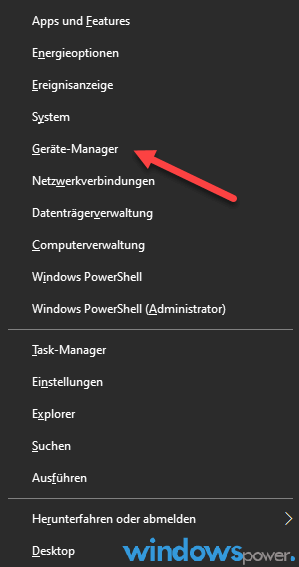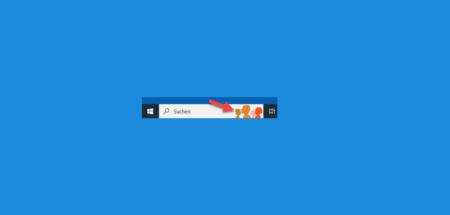Eine bestehende Internetverbindung können Sie unter Windows 10 jede Zeit deaktivieren. Das können Sie selbst bestimmen, wie lange Sie das Internet abschalten möchten, z. B. temporär für einige Minuten oder dauerhaft.
Internetverbindung deaktivieren
Es kann vielen verschiedenen Gründe haben, Windows 10 offline zu schalten. Vielleicht wollen Sie mit einem Rechner nur online arbeiten.
Die Internetverbindung zu deaktivieren unter Windows 10 ist in wenige Schritte erledigt. Es ist so einfach wie das Abschalten des Internets bei Ihrem Smartphone.
WLAN-Internetverbindung deaktivieren
Wenn Sie Windows 10 bei einem Laptop verwenden, können Sie die das WLAN abschalten. Meistens hat der Hersteller einen Schalter oder Ein /Aus Schalter eingebaut auf der vorderen Seite der Tastatur oder Ihr verwende die Tastenkombination „FN + die WLAN-Taste“.
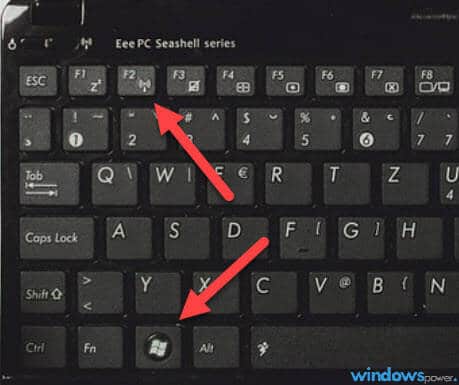
WLAN-Internetverbindung über das Info-Center deaktivieren
Eine weitere Möglichkeit, die WLAN-Internetverbindung zu deaktivieren, geht es über das Info-Center. Klicken Sie auf das Sprechblasensymbol rechts in der Taskleiste und schalten Sie den Flugmodus an oder Sie der deaktivieren das WLAN.
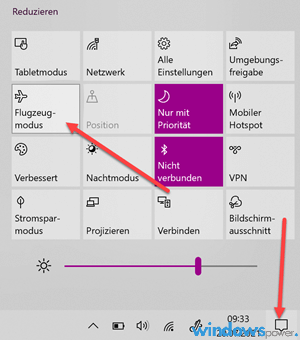
Internetverbindung über Netzwerkadapter deaktivieren
-
Öffnen Sie die Windows 10-Einstellungen am besten mit der Tastenkombination Windows + I.
-
Wechselt zu „Netzwerk und Internet“.
-
Je nach Art des Internets klicken Sie links auf „WLAN“ oder „Ethernet“ und weiter auf „Adapteroptionen ändern“.
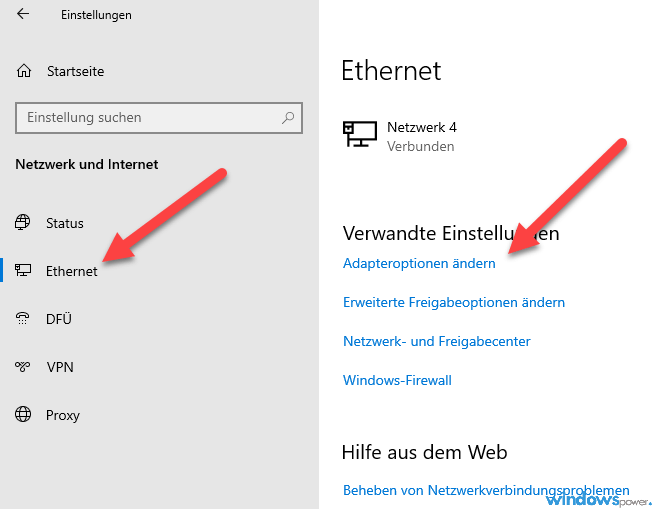
-
Im geöffneten Fenster machen Sie ein rechts klick und wählen Sie „Deaktivieren“.
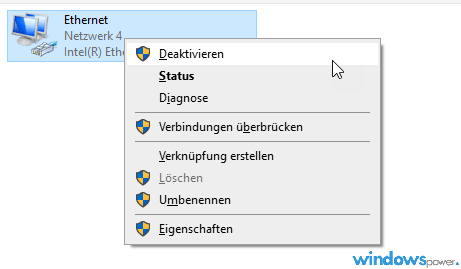
Internetverbindung über den Geräte-Manager deaktivieren
Eine weitere Möglichkeit, die Internetverbindung zu deaktivieren, geht das über den Geräte-Manager.
1. Eine einfache und schnelle Methode den Geräte-Manager zu starten, geht über das Startmenü.
Drücken Sie bei Windows 10 die Tastenkombination Windows + X. Es öffnet sich ein kleines Fenster mit verschiedenen Einträgen. Klicken Sie auf Gerätemanager.
2. Scrollen Sie nach unten bis Netzwerkadapter
3. Klicken Sie auf euren WLAN- und LAN-Adapter und deaktivieren Sie das Gerät.
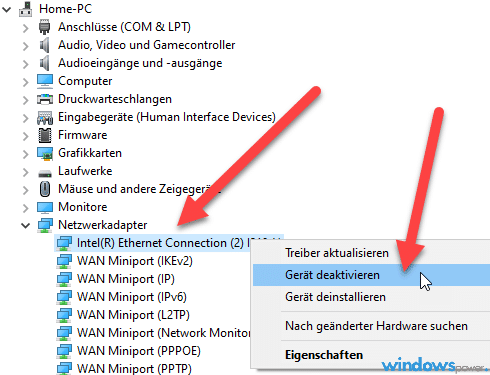
| # | Vorschau | Produkt | Bewertung | Preis | |
|---|---|---|---|---|---|
| 1 |
|
Microsoft Windows 11 Home | 1 Gerät | 1 Benutzer | PC... | 116,28 EUR | Bei Amazon kaufen | |
| 2 |
|
Microsoft Windows 11 Pro | 1 Gerät | 1 Benutzer | PC... | 146,88 EUR | Bei Amazon kaufen | |
| 3 |
|
Windows 7 Professional 64 Bit OEM [Alte Version] | 47,60 EUR | Bei Amazon kaufen |